win10关闭skype自动启动 win10如何禁止Skype开机自启
更新时间:2023-09-16 17:57:22作者:xiaoliu
win10关闭skype自动启动,在如今高度数字化的社会中,Skype作为一种广泛使用的通讯工具,为我们的生活带来了诸多便利,有时候我们可能会感到烦恼:每次开机时,Skype会自动启动,这不仅占用了系统资源,还影响了我们的使用体验。如何在Win10系统中关闭Skype的自动启动呢?本文将为大家介绍Win10系统禁止Skype开机自启的方法,让我们拥有更加顺畅的计算机使用体验。
步骤如下:
1.按键盘上的快捷键【win+I】,打开Windows设置。如图所示:

2.在Windows设置中,点击【应用】,如图所示:
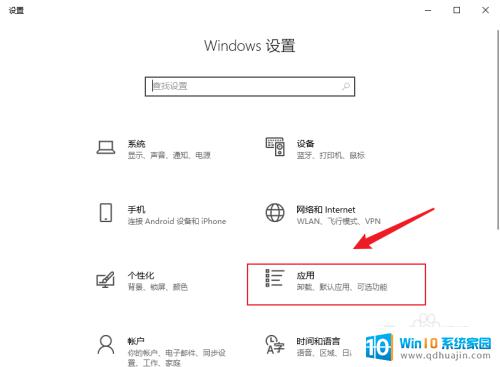
3.点击【启动】,如图所示:
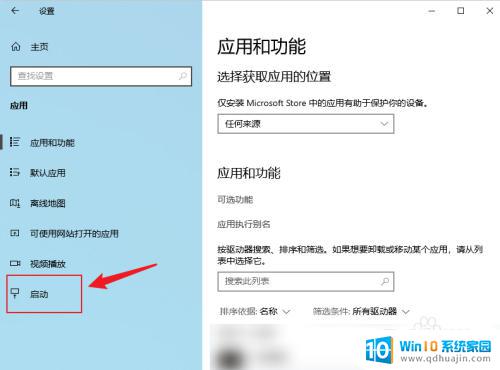
4.往下拉,找到【Skype】,点击后面的开关按钮,如图所示:
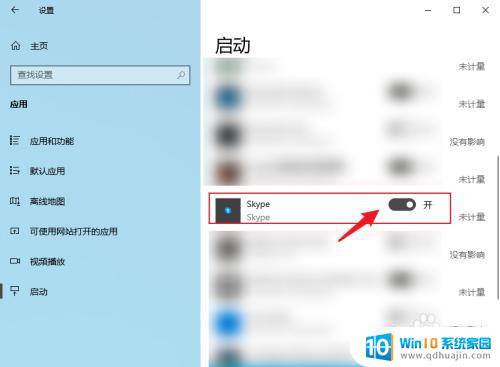
5.关闭开关后,Skype就不会开机自己启动,如图所示:
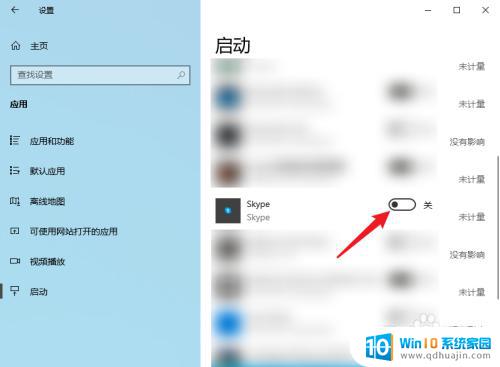
以上就是如何关闭Win10自动启动Skype的全部内容,如果还有不清楚的用户,可以参考以上步骤进行操作,希望这些步骤对大家有所帮助。
win10关闭skype自动启动 win10如何禁止Skype开机自启相关教程
热门推荐
win10系统教程推荐
- 1 怎么把锁屏壁纸换成自己的照片 win10锁屏壁纸自定义设置步骤
- 2 win10wife连接不显示 笔记本电脑wifi信号不稳定
- 3 电脑怎么定时锁屏 win10自动锁屏在哪里设置
- 4 怎么把桌面文件夹存到d盘 Win10系统如何将桌面文件保存到D盘
- 5 电脑休屏怎么设置才能设置不休眠 win10怎么取消电脑休眠设置
- 6 怎么调出独立显卡 Win10独立显卡和集成显卡如何自动切换
- 7 win10如何关闭软件自启动 win10如何取消自启动程序
- 8 戴尔笔记本连蓝牙耳机怎么连 win10电脑蓝牙耳机连接教程
- 9 windows10关闭触摸板 win10系统如何关闭笔记本触摸板
- 10 如何查看笔记本电脑运行内存 Win10怎么样检查笔记本电脑内存的容量
win10系统推荐
- 1 萝卜家园ghost win10 64位家庭版镜像下载v2023.04
- 2 技术员联盟ghost win10 32位旗舰安装版下载v2023.04
- 3 深度技术ghost win10 64位官方免激活版下载v2023.04
- 4 番茄花园ghost win10 32位稳定安全版本下载v2023.04
- 5 戴尔笔记本ghost win10 64位原版精简版下载v2023.04
- 6 深度极速ghost win10 64位永久激活正式版下载v2023.04
- 7 惠普笔记本ghost win10 64位稳定家庭版下载v2023.04
- 8 电脑公司ghost win10 32位稳定原版下载v2023.04
- 9 番茄花园ghost win10 64位官方正式版下载v2023.04
- 10 风林火山ghost win10 64位免费专业版下载v2023.04